WordPress修改数据库表前缀wp_后,会导致管理员无法登陆后台。今天讲一下:wordpress如何修改数据库表前缀,以及修改默认表前缀wp_后,管理员无法登录后台,提示:您没有足够的权限访问这个页面。这个问题的修复方法教程。
如何修改表前缀
新版本的Wordpress安装的时候,数据库默认表前缀是:wp_ ,然后站长就想自定义数据库表前缀,提高网站安全性。修改表前缀的过程分二步:
第一步:
打开wordpress安装目录(源码根目录)下的wp-config.php文件,找到
$table_prefix = 'wp_';把里面的 wp_ 改为你需要的表前缀,猪机博客以修改为 pgwp_做示例:

第二步:
进入数据库管理工具phpmyadmin,如果用的宝塔面板,登录宝塔面板,进入数据库菜单,点击管理相应的数据库就会自动进入 phpmyadmin: 全选所有表,再修改表前缀, 由 wp 修改为 pgwp

到这一步,数据库表前缀修改完成呢。
但是站长刷新后发现,自己无法登录wordpress的后台呢。管理员无法登录后台,或提示:您没有足够的权限访问这个页面。
这时候我们要继续看下面:
修改wordpress表前缀管理无法登录后台修复
猪机博客Pigji.com提示:担心出问题就先备份数据库再进行以下操作!
我们继续找到对应的数据库,进入phpmyadmin,左侧点击对应的数据库名称查看所有表。
第一步:
执行下面的SQL语句:(你得把SQL语句里面的pgwp_ 修改成你自己要改的表前缀!重要!!)
update `pgwp_usermeta` set `meta_key`= replace(`meta_key`,'wp_','pgwp_') WHERE `meta_key` like "%wp_%";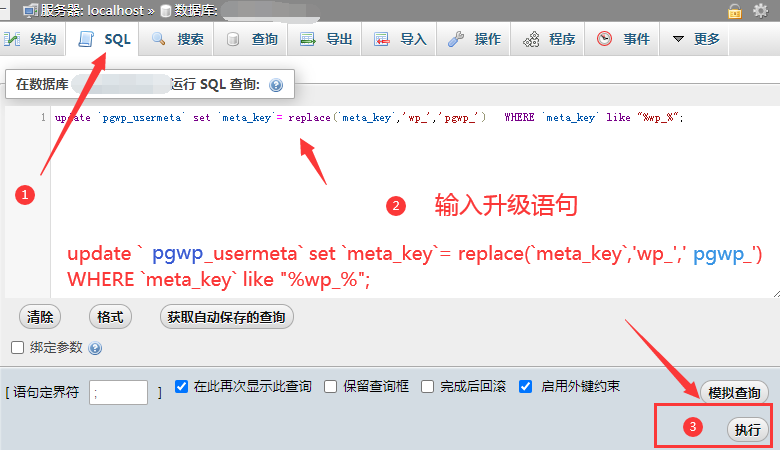
第二步:
然后我们找到 *_options 这个表(注意你的表前缀跟我不一样,我的应该是pgwp_options),找到option_name字段值为wp_user_roles的这一行,修改为你的新前缀,比如我的应该是 pgwp__user_roles ,如下图所示:
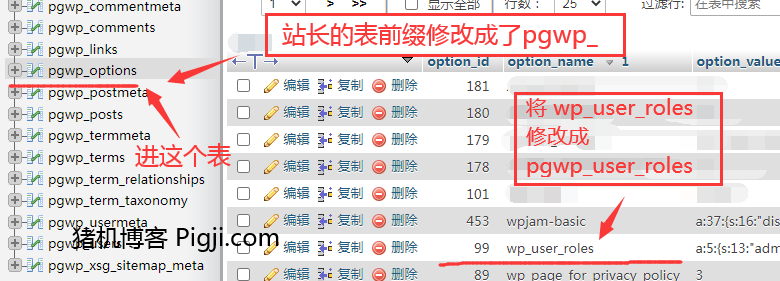
传送:Wordpress新手安装教程!
传送:美国可安装wordpress虚拟主机!
好了,关于wordpress如何修改默认表前缀wp_为自定义表前缀的教程,还有修改wp数据库表前缀后,管理员无法登录后台的修改方法和教程,就到这里呢。
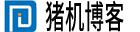 猪机博客
猪机博客

